如何设置谷歌浏览器的默认搜索引擎
如何设置谷歌浏览器的默认搜索引擎?谷歌浏览器是一款功能十分强大的浏览器软件,这款浏览器自带谷歌搜索,并且默认搜素引擎也是Google搜索,不过在国内Google搜索无法使用,用户需要将默认搜索引擎改为其他的才可以正常使用这款浏览器,不少新手用户还不清楚如何设置默认搜索引擎。接下来小编就给大家带来设置谷歌浏览器默认搜索引擎教程分享,大家千万不要错过了。

设置谷歌浏览器默认搜索引擎教程分享
1、进入谷歌浏览器,点击页面右上角的“┇”三个点图标(如图所示)。
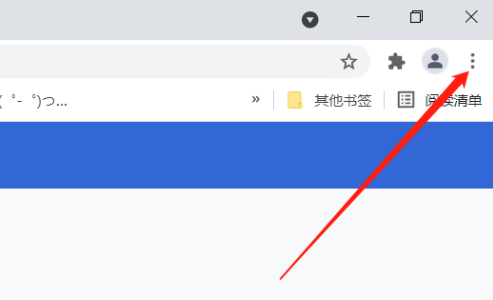
2、在下方的选项菜单中选择“设置”(如图所示)。
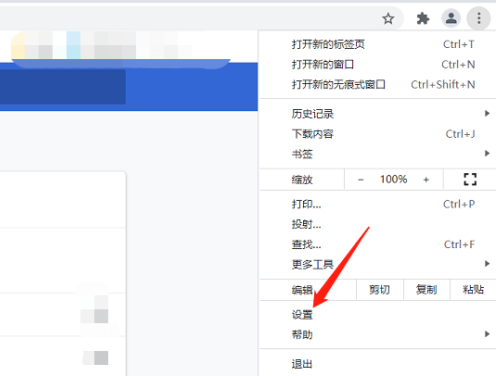
3、进入新界面后,点击左侧的“搜索引擎”选项(如图所示)。
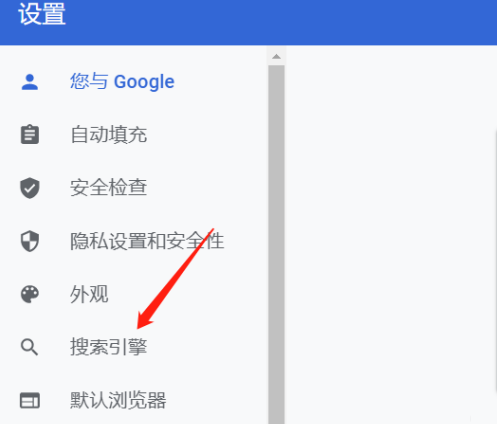
4、系统默认是google搜索引擎,点击右侧的下拉按钮即可进行更改(如图所示)。
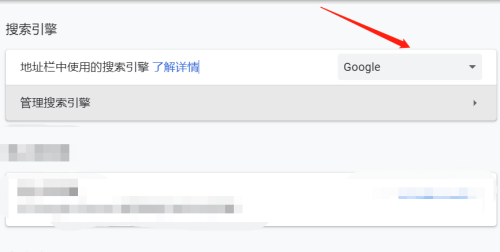
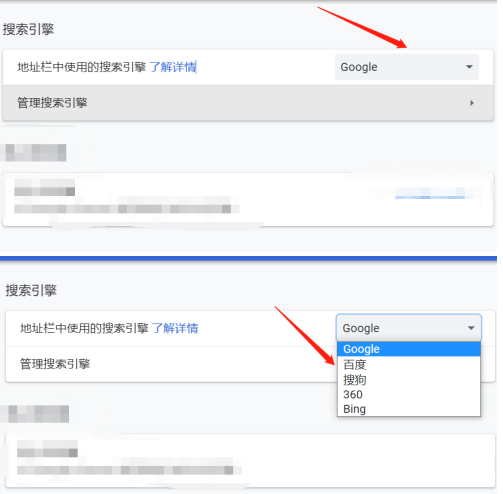
以上就是chrome官网站带给大家的【如何设置谷歌浏览器的默认搜索引擎?设置谷歌浏览器默认搜索引擎教程分享】的全部内容啦,有需要的朋友千万不要错过了。
相关下载
 谷歌浏览器电脑版
谷歌浏览器电脑版
硬件:Windows系统 版本:130.0.6723.70 大小:9.75MB 语言:简体中文
评分: 发布:2023-07-22 更新:2024-08-22 厂商:谷歌信息技术(中国)有限公司
相关教程
